Vmware9 设置NAT网络和做端口映射使外网连接内网主机方法
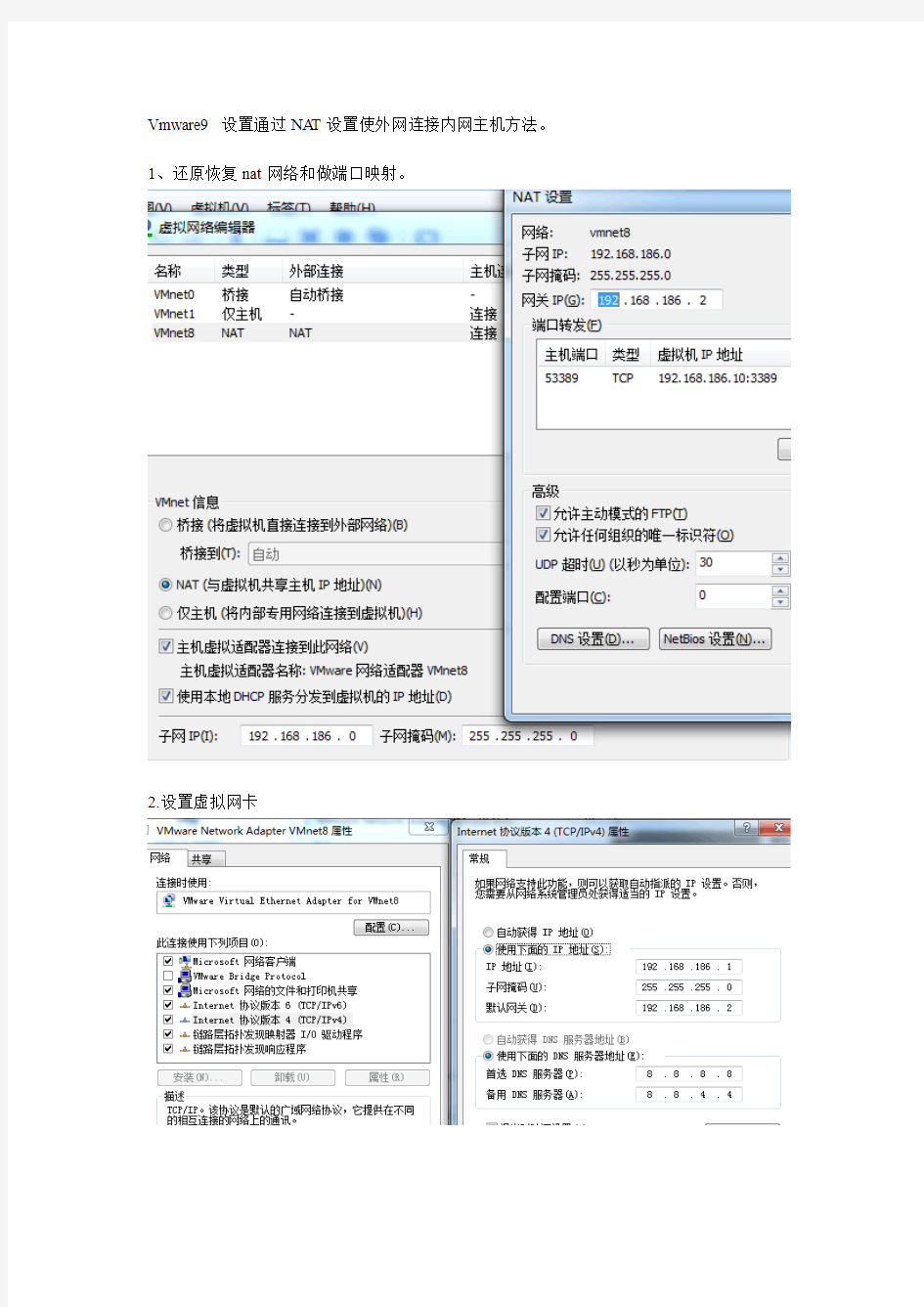
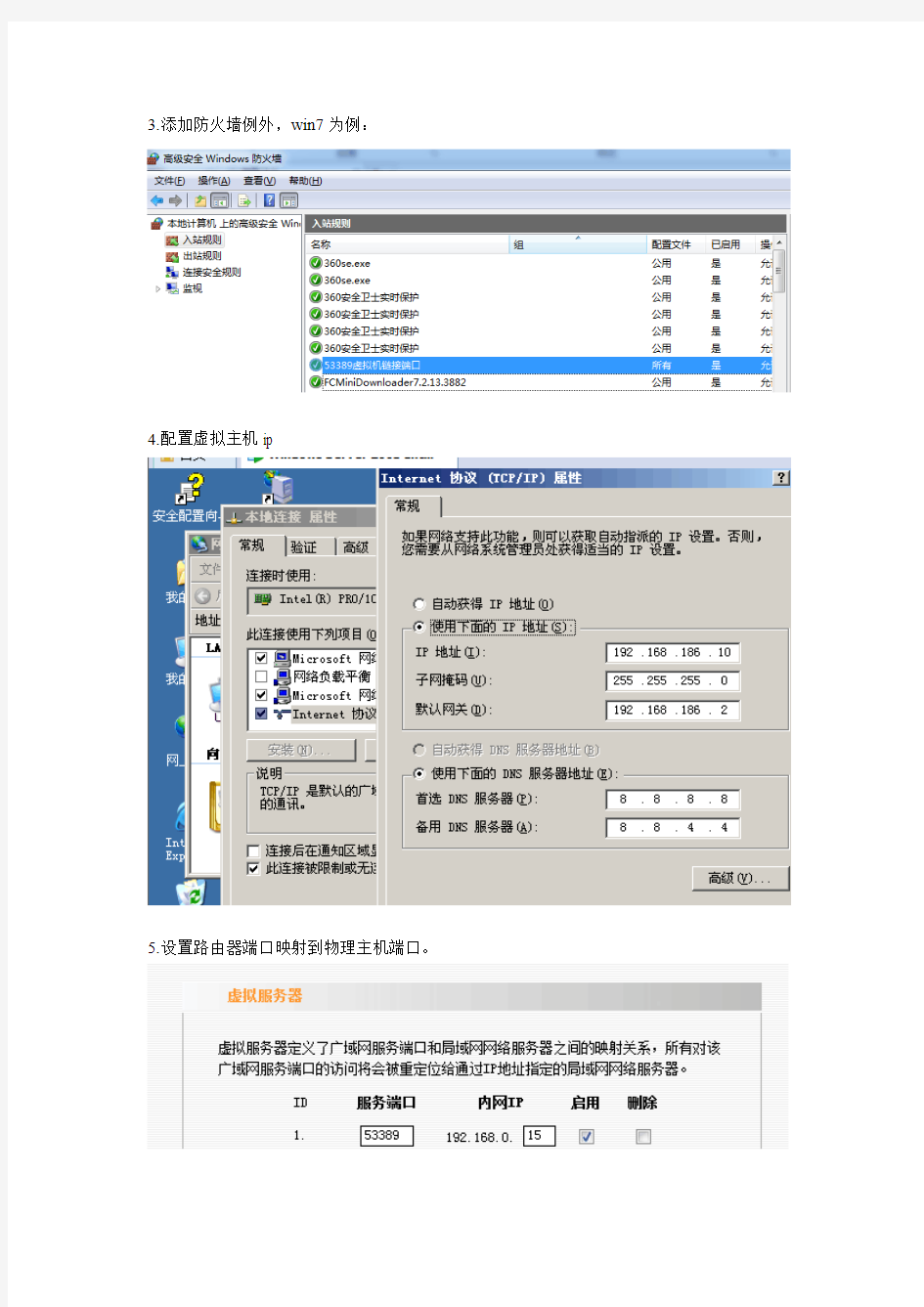
Vmware9 设置通过NA T设置使外网连接内网主机方法。
1、还原恢复nat网络和做端口映射。
2.设置虚拟网卡
3.添加防火墙例外,win7为例:
4.配置虚拟主机ip
5.设置路由器端口映射到物理主机端口。
6.通过路由找到外网ip
7.通过mstsc使用外网的53389端口访问内网虚拟主机的3389端口。
8.成功进入
电脑局域网共享设置
电脑局域网共享设置 1. 硬件是否连通 我们在计算机的连机之前首先要确认的就是这两台计算机在网络上是否已经连接好了,也就是说硬件部分是否连通。可以通过开始-运行中用ping命令来检测。将两台计算机都最好是各自手动设置IP(比如172.192.0.1 子网掩码255.255.255.0 而另一个是172.192.0.2 子网掩码相同)使用命令ping 172.192.1.2(在IP是172.192.0.1 的计算机上使用)使用ping 172.192.0.1 (IP是172.192.0.2上使用)看两台电脑是否已经连通。若连通了就可以了,若没那就要检查硬件的问题了,比如网卡是不是好的有没有插好网线是不是好的一般也就这3个情况了。 关于IP的具体设置步骤: 我的电脑-控制面板-网络连接-本地连接右键属性-常规-找到TCP/IP协议-点下面的属性-常规-选择使用下面的IP地址,然后填IP和子网掩码就可以了。 2.在网络邻居看不到对方 请确认自己的工作组是否正确双方应在相同的工作组里面具体的操作如下: 电击“我的电脑右键-属性-计算机名”可以看到你的工作组。要修改的话就点“更改”就可以了。 3. 出现字句“您可能没有权限使用网络资源,请与这台服务器的管理员联系以查明您是否有访问权限” 在说明时没有特别指出的话我们都以默认的guest帐户连机 ⑴当你在自己的电脑上点机网络邻居的时候出现的,可能的原因有: ①XP本身所自带的网络防火墙没有关闭,请关闭。设置如下: 我的电脑-控制面板-网络连接-本地连接右键属性-高级就可以看到了,把那个勾去掉,不用管它的提示。 ⑵当你在网络邻居的查看工作组计算机里面看到了对方,但点击的时候出现上面字句的原因: ①恭喜你原因是出在对方的计算机上的 ②对方没有关掉防火墙(自身的,后来装的都有可能) ③对方没有开启guest帐户 ④位于我的电脑-控制面板-管理工具-安全设置-本地安全策略-用户权利指派中的“拒绝从网络登陆”看看有没,有guest 就删除 ⑸对方在注册表里做过一些修改如下: [HKEY_LOCAL_MACHINE\SYSTEM\CurrentControlSet\Control\Lsa] "restrictanonymous"=dword:00000001 ;禁止空连接若改2则匿民用户无法连接你的IPC共享把这个删除就可以了。 4.连机是不是一定要开启guest帐户 答案是否定的,连机不一定非要开启guest帐户。只要你愿意,你甚至可以有管理员帐户登陆,只要更改相关的设置就可以了。设置如下: 我的电脑-控制面板-管理工具-安全设置-本地安全策略-安全选项中“网络访问:本地帐户的共享和安全模式”(默认是来宾)改为“经典”即可。然后连机点击对方的时候,用户那一栏是可以自己填的,可以用对方电脑上的任何已经开启了的用户进行登陆。不过需要注意的一点是在这个安全选项中还有一项那就是“帐户:使用空白密码的本地帐户只允许进行控制台登陆”也就是说对方电脑上的别的帐户,比如说管理员帐户密码是空的反而不能登陆。这时可以关掉这个项或者让对方给需要登陆的帐户设置个密码。 5.关于guest帐户的一些问题
端口映射教程全教程
端口映射教程全教程 对于内网用户,做端口映射可以使你从内网变成外网,进行毫无阻碍的数据传输,从而提高你的下载上传速度。(本文来自网咯) 首先,确定你是公网还是内网? 判断公网还是内网的方法: 用ipconfig查: (1)Windows 9x/Me用户 用鼠标选择“开始”->“程序”->“MS-DOS方式”,打开一个DOS命令行窗口,执行:ipconfig (2)Windows NT/2000/XP用户 用鼠标选择“开始”->“程序”->“附件”->“命令提示符”,打开一个DOS命令行窗口,执行:ipconfig Ethernet adapter 本地连接: Connection-specific DNS Suffix . : Description . . . . . . . . . . . : Realtek RTL8139/810x Family Fast Ethernet NIC Physical Address. . . . . . . . . : 00-11-D8-EB-8B-A8 DHCP Enabled. . . . . . . . . . . : No IP Address. . . . . . . . . . . . : 192.168.1.250 就是你电脑的IP地址 Subnet Mask . . . . . . . . . . . : 255.255.255.0 子网掩码 Default Gateway . . . . . . . . . : 192.168.1.1 网关,也就是你路由器的IP地址! DNS Servers . . . . . . . . . . . : 202.96.134.133 202.96.128.68 如果你的IP是以下三种基本上判定为内网: 10.x.x.x;172.x.x.x;192.168.x.x。 现在我们找到了路由器的IP地址后,可以直接在浏览器地址栏输入路由器的IP,进入路由器的设置界面!进行端口映射! 这里根据网友们的成功经验。特地把ADSL分为有Virtual Server(虚拟服务器)设置和只有NAT(端口映射)设置的两种。 一种是最常见的WEB方法,就是在浏览器中填入设奋的IP,如QX1680,就是在浏览器地址栏输入IP 地址:10.0.0.2,出现提示栏后,输入用户名admin,密码qxcommsupport,就可以管理员设置界面了。最常见和最简单的就是这种方法。
两台电脑建立局域网的解决方案
方案一: 其中一台笔记本: 网络和共享中心->设置连接或网络->设置无线临时(计算机到计算机)网络 网络名随便填 安全类型选wep就行,设置个5位密码 然后下一步,下一步就行,另外一台电脑用正常的连接无线网的方法,能搜索到刚刚建立的无线网络,用密码直接连上就行了。 方案二 有不少朋友询问双机/多机直接无线互联,其原理很简单,但就是缺乏一个完整的设置过程,照顾一些初级朋友,写了这篇,希望有所帮助 预备知识 先来了解无线局域网的Ad-Hoc结构。与有线局域网类似,这是一种对等网络结构,各计算机只需安装了无线网卡,彼此即可实现直接互联,无需中间起数据交换作用的AP。同时,该结构中各无线用户的位置是平等的,如不加特殊限制,各用户的操作权限也是相同的。 虽同为对等结构,但无线局域网却具备了有线局域网所不可比拟的特定优势。只要有一台计算机建立了点对点连接(相当于虚拟AP),其他多台计算机就可以直接通过这个点对点连接进行网络互联与共享,即无线的直接互联并不局限于两台计算机。这样当联网用户增加时,我们仍可使用无线局域网来满足。 组网实战下面就以Ad-Hoc结构为例,来介绍无线局域网的组建过程。测试的机型是两台迅驰笔记本电脑:IBM ThinkPad T41和TOSHIBA Protégé R100(以下分别虺芓41和R100)。二者均配备了Intel PRO/Wireless 2100 802.11b无线网卡。
首先配置主机(虚拟AP),届时其他无线客户端都将通过该主机来互相访问并建立互联,其作用与AP十分相似。这里笔者选择的是R100来充当。 ) 在打开“无线网络连接属性”后,选择“无线网络配置”一项并单击右下角的“高级”按钮,如下图。 在弹出的小对话框中,选择“仅计算机到计算机(特定)”,并且不要勾选“自动连接到非首选网络”,否则当附近有多个“接入点”时,计算机会按照首选网络的排列顺序自动建立连接。 接下来要给这个无线局域网命名,以便其他计算机连接时好区分。这个名字相当于AP中的“SSID标示”,在“虚拟AP”中同样重要。在“无线网络连接属性”中单击“添加”按钮,即可出现“无线网络属性对话框”,如图4所示。这里笔者添加的是“TOSHIBA R100”。 随后配置虚拟AP的IP地址,这一步和有线局域网的设置步骤相同,如图5所示。至此,虚拟AP的配置工作完成。 接下来配置无线接入虚拟AP的“客户机”(ThinkPad T41)。首先也应将T41的无线结构设置成“仅计算机到计算机(特定)”,然后回到“无线网络配置配置”界面,单击“可用网络”中的“刷新”按钮。这时,“TOSHIBA R100”的SSID 标示边出现在列表中,选中它并单击确定,T41与R100便完成了Ad-Hoc结构无线局域网的连接。若此时还有其他计算机要加入,设置步骤与T41相同,只需稍加更改IP地址即可 802.11b的互联速度足以满足象暗黑II、CS这类游戏的组网需求。下图为无线局域网在游戏中的表现,效果非常好,与有线局域网并无多大区别。 方案三 第一个方法.... 路由器。然后里面设置。。。这个看说明
路由器端口映射的原理及设置方法介绍
路由器端口映射的原理及设置方法介绍 端口映射其实就是我们常说的NAT地址转换的一种,其功能就是把在公网的地址转翻译成私有地址,采用路由方式的ADSL宽带路由器拥有一个动态或固定的公网IP,ADSL直接接在HUB 或交换机上,所有的电脑共享上网。这时ADSL的外部地址只有一个,比如61.177.0.7。而内部的IP是私有地址,比如ADSL设为192.168.0.1,下面的电脑就依次设为192.168.0.2到192.168.0.254。 在宽带路由器上如何实现NAT功能呢?一般路由器可以采用虚拟服务器的设置和开放主机(DMZ Host)。虚拟服务器一般可以由用户自己按需定义提供服务的不同端口,而开放主机是针对IP 地址,取消防火墙功能,将局域网的单一IP地址直接映射到外部IP之上,而不必管端口是多少,这种方式只支持一台内部电脑。 最常用的端口映射是在网络中的服务器使用的是内部私有IP地址,但是很多网友希望能将这类服务器IP地址通过使用端口映射能够在公网上看到这些服务器,这里,我们就需要搞清楚所用服务的端口号,比如,HTTP服务是80,FTP服务则是20和21两个端口,而安仕达连锁店软件需要使用到是3个端口,默认是8088、9000、9001,通过MstarDB服务来设置,见下图。 这里我们以最常用的80端口为例,设置一个虚拟HTTP服务器,假设路由器IP地址为192.168.2.1。
第一步,在浏览器中输http://192.168.2.1,进行网络配置。 第二步,进入虚拟服务器页面设置NAT端口映射,依次填入3个端口,端口类型为TCP或者ALL,主机IP地址填写内部DB服务器所在的IP,然后保存并重新启动路由器,设置就完成了。 以后外网安仕达软件访问路由器的IP,就可以直接连接到我们定义的内部服务器上,实现了路由器内的端口映射,有2个理由需要使用这个技术(英文简称是NAT),(1)服务器直接上网容易被黑客和病毒攻击;(2)许多情况,企业需要通过路由器来支持更多的电脑一起使用因特网。 注意:NAT技术是要求服务器IP是固定的,因为NAT里面只绑定了IP,所以要求实施人员要保证服务器的IP固定,要实现这个目标有以下几个方案: (1)关闭路由器的DHCP服务,手动设置服务器的IP (2)打开路由器的DHCP服务,通过网卡绑定的方式来将服务器地址设置为静态地址(见下图)
解决局域网共享问题,提示:无法访问.你可能没有权限使用网络资源
默认情况下,Windows XP的本地安全设置要求进行网络访问的用户全部采用来宾方式。同时,在Windows XP安全策略的用户权利指派中又禁止Guest用户通过网络访问系统。这样两条相互矛盾的安全策略导致了网内其他用户无法通过网络访问使用Windows XP的计算机。你可采用以下方法解决. 方法一:解除对Guest账号的限制 点击“开始→运行”,在“运行”对话框中输入“GPEDIT.MSC”(或者输入:secpol.msc,打开本地安全设 置),打开组策略编辑器,依次选择“计算机配置→Windows设置→安全设置→本地策略→用户权利指派”,双击“拒绝从网络访问这台计算机”策略,删除里面的“GUEST”账号。这样其他用户就能够用Guest 账号通过网络访问使用Windows XP系统的计算机了。 方法二:更改网络访问模式 打开组策略编辑器,依次选择“计算机配置→Windows设置→安全设置→本地策略→安全选项”,双击“网络访问:本地账号的共享和安全模式”策略,将默认设置“仅来宾?本地用户以来宾身份验证”,更改为“经典:本地用户以自己的身份验证”。 现在,当其他用户通过网络访问使用Windows XP的计算机时,就可以用自己的“身份”进行登录了(前提是Windows XP中已有这个账号并且口令是正确的)。 3、将安全选项中的使用空密码的本地账户只允许控制台登录改为已禁用。原来在“安全选项”中有一个“账户:使用空白密码的本地账户只允许进行控制台登录”策略默认是启用的,根据Windows XP 安全策略中拒绝优先的原则,密码为空的用户通过网络访问使用Windows XP的计算机时便会被禁止。我们只要将这个策略停用即可解决问题。 一般情况下上述方法可实现局域网之间文件共享了。倘若仍不能访问,需检查一下设置: 1、关闭防火墙,防火墙会阻止计算机之间的访问; 2、启用guest账户; 3、本地连接-属性- Microsoft网络的文件和打印机共享; 4、我的电脑→工具→文件夹选项→查看→去掉“使用简单文件共享(推荐)”前的勾; 5、注册表:HKEY_LOCAL_MACHINE\SYSTEM\CurrentControlSet\Control\Lsa右边窗口 RestrictAnonymous的值是否为0; 6、检查电脑是否在工作组计算机中;右击“我的电脑”→“属性”→“计算机名”,看该选项卡 中有没有出现你的局域网工作组名称,如“workgroup”等。然后单击“网络ID”按钮,开始“网络标识向导”:单击“下一步”,选择“本机是商业网络的一部分,用它连接到其他工作着的计算机”;单击“下一步”,选择“公司使用没有域的网络”;单击“下一步”按钮,然后输入你的局域网的工作组名,如“work”,再次单击“下一步”按钮,最后单击“完成”按钮完成设置。 7、Server服务是否启动;运行-services.msc- 找到"server"服务,启动该服务即可; 8、设置密码访问的方法改下以下设置即可: (1).开始-运行secpol.msc -本地策略-安全选项-在右边找到“网络访问:本地用户的共享和安全模式-属性-改成”仅来宾-本地用户以来宾身份验证“确定。
内网通过路由器端口映射实现外网的远程访问
宽带路由器端口映射远程控制电脑利用宽带路由器端口映射或者是DMZ主机,再配合微软自带的终端服务实现在家里远程操作办公室电脑。 图解宽带路由器端口映射远程控制电脑,关于很多的宽带路由器端口映射问题,都是涉及到远程控制电脑的,所以要先了解远程控制电脑的一些基本知识才能为以后的日志配置做好准备。 宽带路由器端口映射方案一:由于小李的电脑在局域网内,只有利用反弹型远程控制软件(如:灰鸽子等);但是,考虑到它属于后门程序,使用也比较复杂,便放弃这个方案。 宽带路由器端口映射方案二:利用宽带路由器端口映射或者是DMZ主机,再配合微软自带的终端服务实现在家里远程操作办公室电脑。宽带路由器端口映射实现步骤: 1、查看小李办公室电脑IP网关地址(一般情况下网关地址就是路由器LAN口地址,这个就是要访问的内网电脑),在浏览器里面输入http://192.168.1.1。输入相应的用户以及密码进入路由器(默认情况下都是admin),如下图所示:
2、依次点击网络参数——WAN口设置。一般情况下WAN口连接类型是PPPoE,请注意选定“自动连接,在开机和断线后自动进行连接”,再点击保存,如下图所示:
3、为了方便,不使用第二步,直接点击设置向导:如下图 点击下一步,出现: 如果是宽带拨号上网选择第二个,PPPoE(ADSL虚拟拨号),下一步输入上网账号和密码:
输入完成,点击下一步,设置无线上网账号和密码: 完成: 4、接下来设置路由器映射: 依次点击转发规则——虚拟服务器,添加端口和IP地址
继续添加远程桌面端口3389。 同时,还可以通过DMZ主机实现;但是,这个方法有很大的风险,容易受到来自外部的攻击。打开DMZ主机的方法如下;依次点击转发规则——DMZ主机,填写相应的IP地址,并勾选启用,如下图所示: 5、在上图中,我们看到了553端口对应的IP为:192.168.1.9;而3389端口对应的IP为:192.168.1.168。其原因在于,系统不可能为不同的IP转发相同的端口,我们可以通过修改一些电脑的服务端口,来实现分别为不同用户可以在家里远程控制办公室电脑。(实现多个桌面远程控制) ◆修改终端服务端口号的方法如下,依次注册表:
局域网内所有电脑的文件共享设置 (全)
局域网内所有电脑的文件共享设置 应用场景: 在同一个路由器下挂的两台电脑A和B(或多台)可以互相共享文件,如电脑、音乐等,不需要下载下来,可以直接双击访问,并且可以设置权限对共享的文件只读或删改。 优势:操作简单,功能强大,由于在同一个局域网内传输速度很快,并且不需要双方同时操作(同时操作指一端发另一端要点击接收),如电脑A有个文件夹要传到周围几个人看,这个A时候可以在局域网内设置共享文件夹,其它同事有空就可以上去看,也可以下载下来。 缺点:这种共享设置受局域网管理员的管理,如果管理员出于信息安全的目的关闭了这个功能,那就只能采用其它方法了。操作方法: 1、将两台电脑都连接到同一个路由器下面,这里以TP-LINK路由 器为例,型号为TL-WR886N,连接方式可以是有线或无线。设想场景是电脑A 要共享文件夹01,电脑B要访问,并且B要修改文件夹01的内容,同时将文件02上传到文件夹1中。( 电脑A的系统为win7 32位旗舰版,电脑B为 win7 64位专业版)。 2、在电脑A的E建立“文件夹1”,并保存有3首MP3和1部电 影,如图1、2所示。
图1 图2 3、选中文件夹1并点击鼠标右键,在出现的菜单中选择“属 性”。在出现的属性界面中点击共享,如图3所示。
点击“共享”选项,如图4所示 图4 接着出现“文件共享”的界面,如图5,点击选择框的下拉选项,选定 “Everyone”,再按“添加”。
图5 图6
图7 点击“安全”的设置界面,选中“everyone”以后点击“编辑”,可以对来访用户的权限进行设置,包括读取、修改和写入。 图8
内网通过路由器端口映射实现外网的远程访问
宽带路由器端口映射远程控制电脑 利用宽带路由器端口映射或者是DMZ主机,再配合微软自带的终端服务实现在家里远程操作办公室电脑。 图解宽带路由器端口映射远程控制电脑,关于很多的宽带路由器端口映射问题,都是涉及到远程控制电脑的,所以要先了解远程控制电脑的一些基本知识才能为以后的日志配置做好准备。 宽带路由器端口映射方案一:由于小的电脑在局域网,只有利用反弹型远程控制软件(如:灰鸽子等);但是,考虑到它属于后门程序,使用也比较复杂,便放弃这个方案。 宽带路由器端口映射方案二:利用宽带路由器端口映射或者是DMZ 主机,再配合微软自带的终端服务实现在家里远程操作办公室电脑。宽带路由器端口映射实现步骤: 1、查看小办公室电脑IP网关地址(一般情况下网关地址就是路由器LAN口地址,这个就是要访问的网电脑),在浏览器里面输入192.168.1.1。输入相应的用户以及密码进入路由器(默认情况下都是admin),如下图所示:
2、依次点击网络参数——WAN口设置。一般情况下WAN口连接类型是PPPoE,请注意选定“自动连接,在开机和断线后自动进行连接”,再点击保存,如下图所示:
3、为了方便,不使用第二步,直接点击设置向导:如下图 点击下一步,出现: 如果是宽带拨号上网选择第二个,PPPoE(ADSL虚拟拨号),下一步 输入上网账号和密码:
输入完成,点击下一步,设置无线上网账号和密码: 完成: 4、接下来设置路由器映射: 依次点击转发规则——虚拟服务器,添加端口和IP地址
继续添加远程桌面端口3389。 同时,还可以通过DMZ主机实现;但是,这个方法有很大的风险,容易受到来自外部的攻击。打开DMZ主机的方法如下;依次点击转发规则——DMZ主机,填写相应的IP地址,并勾选启用,如下图所示:
局域网共享问题及相关解决办法
局域网共享问题及相关解决办法 以前一个局域网10多台机子互访问。安了蕃茄花园v2.3,感觉主题漂亮,桌面壁纸自动换,很爽。访问局域网计算机没问题。可网内其它机子在工作组内能看到我的机子,但打不开。说什么“没有权限”。所有设置都作了如下改动(网上找的),依然无效,何故?但求高手指点。 “网上邻居”无法互访问题解决方法大全 “网上邻居”无法互访的问题实在是太常见了,无论在学校,网吧还是家里多台电脑联机,都有可能遇到网上邻居无法互访的故展。“网上邻居”无法访问的故障多种多样,总结起来基本上有下面的几个: 1,没有共享资源/共享服务未启用。 症状:电脑与电脑间可以Ping通,但无法访问共享资源,在“计算机管理”中查看“本地共享”后会弹出“没有启动服务器服务”的错误对话框。 解决:在控制面板-管理工具-服务中启动Server服务。并设置“启动类型”为“自动”。 2,IP设置有误。 症状:双机之间无法互Ping,连接用的双绞线经过测试没有问题,没有安装防火墙。 解决:检查两台电脑的IP是否处在同一网段,还有子掩码是否相同。 3,WINXP默认设置不正确。 症状:从WIN98/2000/2003上无法访问另一台WINXP的机器。 解决:在“控制面板”中的“用户帐户”启用Guest帐号。然后在运行中输入secpol.msc 启动“本地安全策略”。 本地策略-> 用户权利指派,打开“从网络访问此计算机”,添加Guest帐户 本地策略-> 安全选项,禁止"帐户:使用空白密码的本地帐户只允许进行控制台登陆"。 另外有时还会遇到另外一种情况:访问XP的时候,登录对话框中的用户名是灰的,始终是Guest用户,不能输入别的用户帐号。 解决:本地策略-> 安全选项-> "网络访问:本地帐户的共享和安全模式",修改为"经典-本地用户以自己的身份验证" 4,系统漏洞修补软件修改了安全策略。 症状:在“网上邻居”中可以看到对方的计算机,但是访问共享时却提示“没有权限访问网络”
端口映射详解
端口映射详解 一、端口映射的定义 端口映射又称端口转发。端口映射过程就如同你家在一个小区里B栋2410室,你朋友来找你,找到小区门口,不知道你住哪层哪号?就问守门的保安,保安很客气的告诉了他你家详细门牌号,这样你朋友很轻松的找到了你家。这个过程就是外网访问内网通过端口映射的形象说法。 二、为什么要进行端口映射 目前的网络接入主要有2种: 1.ADSL连接猫再直接连接主机,这种情况主机是直接进行ADSL宽带拨号,连接上网通过运行CMD执行ipconfig /all命令可以查看到,PPP拨号连接所获取到得是一个公网IP 地址,这种类型的网络是不需要做端口映射的(如下图所示) 2.ADSL通过路由器来进行拨号,主机通过路由器来进行共享上网,这种情况下主机获
取到得通常会是一个192.168.x.x类型的私有内网IP地址,这类情况下,是需要在路由器做端口映射,转发端口到对应的服务器上; 三、端口映射的设置方法 常见端口列表: 要进行端口映射,首先需要了解清楚服务程序所需要映射的端口是多少 以下列举了部分服务需要映射的默认服务端口号 turbomail邮件服务 SMTP TCP25 POP3 TCP110 turbomail (webmail)服务 HTTP 8080 以下讲解几款市面主流品牌路由器的端口映射 1)Tp-link R460+ 1、内网192.168.1.21是TurboMail服务器,TP-LINK系列路由器的默认管理地址为192.168.0.1,账号admin密码admin 登录到路由器的管理界面,点击路由器的转发规则—虚拟服务器—添加新条目(如图)。
怎样设置局域网共享
怎样设置局域网共享.txt19“明”可理解成两个月亮坐在天空,相互关怀,相互照亮,缺一不可,那源源不断的光芒是连接彼此的纽带和桥梁!人间的长旅充满了多少凄冷孤苦,没有朋友的人是生活的黑暗中的人,没有朋友的人是真正的孤儿。 在对方的主机开启共享,并在组策略里开启经典用户登陆模式,在对方建立个用户和密码,这样就可以了开启组策略在运行中gpedit.msc在计算机配置中的windows设置里的安全设置-->本地策略-->安全选项中找到网络访问:本地帐户的共享和安全模式,将本地来宾改为经典,就可以了。 1. 硬件是否连通 我们在计算机的连机之前首先要确认的就是这两台计算机在网络上是否已经连接好了,也就是说硬件部分是否连通。可以通过开始-运行中用ping命令来检测。将两台计算机都最好是各自手动设置IP(比如172.192.0.1 子网掩码 255.255.255.0 而另一个是 172.192.0.2 子网掩码相同)使用命令ping 172.192.1.2(在IP是172.192.0.1 的计算机上使用)使用ping 172.192.0.1 (IP是172.192.0.2上使用)看两台电脑是否已经连通。若连通了就可以了,若没那就要检查硬件的问题了,比如网卡是不是好的有没有插好网线是不是好的一般也就这3个情况了。 关于IP的具体设置步骤: 我的电脑-控制面板-网络连接-本地连接右键属性-常规-找到TCP/IP协议-点下面的属性-常规-选择使用下面的IP地址,然后填IP和子网掩码就可以了。 2.在网络邻居看不到对方 请确认自己的工作组是否正确双方应在相同的工作组里面具体的操作如下: 电击“我的电脑右键-属性-计算机名”可以看到你的工作组。要修改的话就点“更改”就可以了。 3. 出现字句“您可能没有权限使用网络资源,请与这台服务器的管理员联系以查明您是否有访问权限” 在说明时没有特别指出的话我们都以默认的guest帐户连机 ⑴当你在自己的电脑上点机网络邻居的时候出现的,可能的原因有: ① XP本身所自带的网络防火墙没有关闭,请关闭。设置如下: 我的电脑-控制面板-网络连接-本地连接右键属性-高级就可以看到了,把那个勾去掉,不用管它的提示。 ⑵当你在网络邻居的查看工作组计算机里面看到了对方,但点击的时候出现上面字句的原因: ①恭喜你原因是出在对方的计算机上的 ②对方没有关掉防火墙(自身的,后来装的都有可能) ③对方没有开启guest帐户 ④位于我的电脑-控制面板-管理工具-安全设置-本地安全策略-用户权利指派中的“拒绝从网络登陆”看看有没,有guest 就删除 ⑸对方在注册表里做过一些修改如下: [HKEY_LOCAL_MACHINE\SYSTEM\CurrentControlSet\Control\Lsa] "restrictanonymous"=dword:00000001 ;禁止空连接若改2则匿民用户无法连接你的IPC 共享 把这个删除就可以了。 4.连机是不是一定要开启guest帐户 答案是否定的,连机不一定非要开启guest帐户。只要你愿意,你甚至可以有管理员帐户登陆,只要更改相关的设置就可以了。设置如下: 我的电脑-控制面板-管理工具-安全设置-本地安全策略-安全选项中“网络访问:本地帐户
无线局域网解决方案
无线局域网解决方案 一、无线局域网简介 1、无线局域网概述 无线局域网是计算机网络与无线通信技术相结合的产物。通俗点说,无线局域网(Wireless local-area network,WLAN)就是在不采用传统电缆线的同时,提供传统有线局域网的所有功能,网络所需的基础设施不需要再埋在地下或隐藏在墙里,网络却能够随着实际需要移动或变化。 无线局域网技术具有传统局域网无法比拟的灵活性。无线局域网的通信范围不受环境条件的限制,网络的传输范围大大拓宽,最大传输范围可达到几十公里。在有线局域网中,两个站点的距离在使用铜缆时被限制在500米,即使采用单模光纤也只能达到3000米,而无线局域网中两个站点间的距离目前可达到50公里,距离数公里的建筑物中的网络可以集成为同一个局域网。 此外,无线局域网的抗干扰性强、网络保密性好。对于有线局域网中的诸多安全问题,在无线局域网中基本上可以避免。而且相对于有线网络,无线局域网的组建、配置和维护较为容易,一般计算机工作人员都可以胜任网络的管理工作。 2、无线局域网的传输媒体 无线局域网的基础还是传统的有线局域网,是有线局域网的扩展和替换。它只是在有线局域网的基础上通过无线集线器、无线访问节点、无线网桥、无线网卡等设备使无线通信得以实现。与有线网络一样,无线局域网同样也需要传送介质。只是无线局域网采用的传输媒体不是双绞线或者光纤,而是红外线或者无线电波,以后者使用居多。 ●红外线系统 红外线局域网采用小于1微米波长的红外线作为传输媒体,有较强的方向性,由于它采用低于可见光的部分频谱作为传输介质,使用不受无线电管理部门的限制。红外信号要求视距传输,并且窃听困难,对邻近区域的类似系统也不会产生干扰。在实际应用中,由于红外线具有很高的背景噪声,受日光、环境照明等影响较大,一般要求的发射功率较高,红外无线局域网是目前“100Mbit/s以上、性能价格比高的网络”唯一可行的选择。 ●无线电波 采用无线电波作为无线局域网的传输介质是目前应用最多的,这主要是因为无线电波的覆盖范围较广,应用较广泛。使用扩频方式通信时,特别是直接序列扩频调制方法因发射功率低于自然的背景噪声,具有很强的抗干扰抗噪声能力、抗衰落能力。这一方面使通信非常安全,基本避免了通信信号的偷听和窃取,具有很高的可用性。另一方面无线局域使用的频段主要是S频段(2.4GHz~2.4835GHz),这个频段也叫ISM(Industry Science Medical)即工业科学医疗频段,该频段在美国不受美国联邦通信委员会的限制,属于工业自由辐射频段,不会对人体健康造成伤害。所以无线电波成为无线局域网最常用的无线传输媒体。 3、无线网络采用的主要协议标准 无线接入技术区别于有线接入的特点之一是标准不统一,不同的标准有不同的应用。目前比较流行的有802.11标准(包括802.11a 、802.11b 及802.11g等标准)、蓝牙(Bluetooth)标准以及HomeRF(家庭网络)标准等。
NAT端口映射全攻略
网外(Internet)访问代理服务器内部的实现方法 由于公网IP地址有限,不少ISP都采用多个内网用户通过代理和网关路由共用一个公网IP上INTERNET的方法,这样就限制了这些用户在自己计算机上架设个人网站,要实现在这些用户端架设网站,最关键的一点是,怎样把多用户的内网IP和一个他们唯一共享上网的IP进行映射!就象在局域网或网吧内一样,虽然你可以架设多台服务器和网站,但是对外网来说,你还是只有一个外部的IP地址,怎么样把外网的IP映射成相应的内网IP地址,这应该是内网的那台代理服务器或网关路由器该做的事,对我们用私有IP地址的用户也就是说这是我们的接入ISP服务商(中国电信、联通、网通、铁通等)应该提供的服务,因为这种技术的实现对他们来说是举手之劳,而对我们来说是比较困难的,首先得得到系统管理员的支持才能够实现。因为这一切的设置必须在代理服务器上做的。 要实现这一点,可以用Windows 2000 Server 的端口映射功能,除此之外Winroute Pro也具有这样的功能,还有各种企业级的防火墙。而对于我们这些普通用户,恐怕还是用Windows 2000 Server最为方便。 先来介绍一下NAT,NAT(网络地址转换)是一种将一个IP地址域映射到另一个IP地址域技术,从而为终端主机提供透明路由。NAT包括静态网络地址转换、动态网络地址转换、网络地址及端口转换、动态网络地址及端口转换、端口映射等。NAT常用于私有地址域与公用地址域的转换以解决IP地址匮乏问题。在防火墙上实现NAT后,可以隐藏受保护网络的内部拓扑结构,在一定程度上提高网络的安全性。如果反向NAT提供动态网络地址及端口转换功能,还可以实现负载均衡等功能。 端口映射功能可以让内部网络中某台机器对外部提供WWW服务,这不是将真IP地址直接转到内部提供WWW服务的主机,如果这样的话,有二个蔽端,一是内部机器不安全,因为除了WWW之外,外部网络可以通过地址转换功能访问到这台机器的所有功能;二是当有多台机器需要提供这种服务时,必须有同样多的IP地址进行转换,从而达不到节省IP地址的目的。端口映射功能是将一台主机的假IP地址映射成一个真IP地址,当用户访问提供映射端口主机的某个端口时,服务器将请求转到内部一主机的提供这种特定服务的主机;利用端口映射功能还可以将一台真IP地址机器的多个端口映射成内部不同机器上的不同端口。端口映射功能还可以完成一些特定代理功能,比如代理POP,SMTP,TELNET等协议。理论上可以提供六万多个端口的映射,恐怕我们永远都用不完的。 一、下面来介绍一下通过NAT共享上网和利用NAT来实现端口映射。 1、在Windows 2000 Server上,从管理工具中进入“路由和远程访问”(Routing and Remote Access)服务,在服务器上鼠标右击,-》“配置并启用路由和远程访问” 2、点“下一步”
局域网设置如何设置
图解局域网共享设置步骤 第一章:共享的前提工作: 1.更改不同的计算机名,设置相同的工作组! 2.我的电脑右键-管理-计算机管理-系统工具-本地用户和组-用户:更改管理员用户名
3.手动设置IP,将ip设置在同一个网段,子网掩码和DNS解析相同 4.如何设置DNS解析:首先你可以使用自动获取,然后在开始-运行里面输入cmd后回车,在命令里面输入ipconfig/all后回车
5.运行里输入services.msc回车打开服务 第二章:共享的准备工作(注意设置完成后最好重启一下生效): 1.开始-设置-控制面板-防火墙-例外-勾选“文件和打印机共享”!当然你也可以关闭防火墙。
2.运行里面输入secpol.msc回车进入本地安全设置-本地策略-安全选项 将“网络访问:不允许SAM账户的匿名枚举”停用注意此点只对来宾起效,将在第六章说到。将“账户:使用空白密码的本地账户只允许进行控制台登录”停用 3.双击我的电脑打开资源管理器-工具-文件夹选项-查看-将“使用简单的文件夹共享”前面的勾去除!
4.设置共享文件夹或共享盘符(我这里设置D盘为共享盘符,当然你可以自己设置磁盘里面的任意文件夹为共享文件) 打开资源管理器-右键D盘-共享和安全-左键点选打开
注意:经过上两个图的共享资源设置,偶们进入对方的机子只有“只读”权限,只能看不能动的哦! 这可是XP默认的这安全性呵呵!当然你可以设置完全控制。 第三章:用管理员登录的局域网共享方式 经过上面两章的设置,我们已经可以访问计算机today了 1.在主机中双击网上邻居-点击查看工作组计算机 2.双击today或是右键打开
Windows 7局域网共享设置的解决方案
Windows 7局域网共享设置的解决方案 Win7系统的网络功能比XP有了进一步的增强,使用起来也相对清晰。但是由于做了很多表面优化的工作,使得底层的网络设置对于习惯了XP系统的人来说变得很不适应,其中局域网组建就是一个很大的问题。默认安装系统后不但同组内的Win7系统互相不能共享访问,而且最头疼的问题是组内的XP系统计算机更难互访。针对这个问题,从网络上收集了一些这方面的资料,结合自己在调试过程中的情况,通过以下步骤基本能够解决XP与Win7局域网共享设置的问题。不到之处请网友谅解指正。 一:必要点 1、需要是管理员权限的帐户 2、所有入网的计算机都要在相同的IP段,比如都为192.168.1.X(2≤X≤255) 3、所有入网的计算机都要在相同的工作组,比如都在WORKGROUP组 4、所有入网的计算机都要开启来宾账户,默认账户名为:guest。 5、关闭任何第三方的防火墙软件,或者进行一些相关设置(很重要)。Windows 自带的防火墙。如果没有把它关闭的话,也需要进行一些设置才可以。打开Windows 防火墙---例外---勾选文件和打印机共享---确定---保存。 XP系统,在常规选项卡中,要去掉不允许例外前面的勾。 6、所有入网的计算机的操作系统必须有正确的权限设置(这是重点) 7、XP,是指Windows XP Professional 版本。其中所述的部分方法,并不适用于Windows XP Home Edition。 8、Win7,是指Windows 7。不同版本的Win7可能存在一定的差异。如果你用的是Home Basic版本,就不要再往下看了,因为Home Basic不提供文件共享功能。。 二:必须开启的服务 右键点击我的电脑或计算机—管理----服务和应用程序,打开服务或者用WIN+R打开运行---输入services.msc回车,打开服务设置 将以下服务的[启动类型]选为[自动],并确保[服务状态]为[已启动] Server Workstation Computer Browser DHCP Client Remote Procedure Call Remote Procedure Call (RPC) Locator DNS Client
NAT设置之端口转发和端口映射和DMZ的区别
无线路由器——NAT设置 NAT(Network Address Translation,网络地址转换)是1994年提出的。当在专用网内部的一些主机本来已经分配到了本地IP地址(即仅在本专用网内使用的专用地址),但现在又想和因特网上的主机通信(并不需要加密)时,可使用NAT方法。 简单的说,NAT就是在局域网内部网络中使用内部地址,而当内部节点要与外部网络进行通讯时,就在网关(可以理解为出口,打个比方就像院子的门一样)处,将内部地址替换成公用地址,从而在外部公网(internet)上正常使用,NAT可以使多台计算机共享Internet 连接,这一功能很好地解决了公共IP地址紧缺的问题。通过这种方法,您可以只申请一个合法IP地址,就把整个局域网中的计算机接入Internet中。这时,NAT屏蔽了内部网络,所有内部网计算机对于公共网络来说是不可见的,而内部网计算机用户通常不会意识到NAT的存在。 无线路由器的NAT设置,一般用于处于内网的主机需要打开某些端口供外网电脑访问从而提供服务,比如说网站服务器。 我以JCG JHR-N926R这款无线路由器为例跟大家分享分享NAT设置。通常情况下,路由器都有防火墙功能,互联网用户只能访问到你的路由器WAN口(接ADSL线口),而访问不到内部服务器。要想让外面用户访问到局域网内的服务器,那么你就要在路由器上做一个转发设置,也就是端口映射设置,让用户的请求到了路由器后,并能够到达游戏服务器或WEB服务器。这就是端口映射/端口转发。有时也称
为虚拟服务。 下面有三种NAT的设置方案。 第一步:设置服务器端口首先把服务器要开放的端口设置好,并把服务器的防火墙关闭,否则外网不能通过服务器。下面可以选择三种方案中的一种进行设置使用。 第二步:路由器的设置 第一方案:端口转发连接好路由器,进入路由器的设置界面——点击“高级设置”——点击“NAT”,出现如下界面 : “IP地址”这里填入您给服务器指定的IP地址(这个IP必须的固定的,否则IP地址改变的话,您的端口转发就不能成功)。 “内部端口”这里填入服务器设置好的端口号,也就是局域网访问服务器时要使用的端口号。这里的端口号必须和服务器要开放的端口号一致。 “外部端口”这里填入外网访问服务器时使用的端口号,这里的端口号可以自己设定。“服务备注”这里主要是为了方便您知道这个开放端口的意思,随便自己填写,只要自己明白就好。 这些都填写完成之后,在后面的“启用”那里打上钩,最后点击“应用”按钮,那么整个端口转发就设置完成了。 第二方案:端口映射连接好路由器,进入路由器的设置界面——点
如何设置局域网共享
如何设置局域网共享 其实局域网共享资料,最好的是使用工具,那么我给大家推荐一个:ipmsg.EXE软件,中文名字叫“飞鸽传书”。大家可以到网上搜索下载,不用掌握麻烦的共享设置方法就搞定局域网资料传输的问题。 ============================================================ 下面是传统的局域网共享教程: 前言:局域网共享是个头疼的问题,只要找到的正确的设置方法,其实也很简单。原版也需要设置,否则也不能进行共享! 第一章:共享的前提工作: 1.更改不同的计算机名,设置相同的工作组! 2.我的电脑右键-管理-计算机管理-本地用户和组-用户:更改管理员用户名 3.手动设置IP,将ip设置在同一个网段,子网掩码和DNS解析相同 4.如何设置DNS解析:首先你可以使用自动获取,然后在开始-运行里面输入cmd后回车,在命令里面输入ipconfig/all后回车 5.运行里输入services.msc回车打开服务 第二章:共享的准备工作(注意设置完成后最好重启一下生效): 1.开始-设置-控制面板-防火墙-例外-勾选“文件和打印机共享”!当然你也可以关闭防火墙。 2.运行里面输入secpol.msc回车进入本地安全设置-本地策略-安全选项 将“网络访问:不允许SAM账户的匿名枚举”停用注意此点只对来宾
起效,将在第六章说到。 将“账户:使用空白密码的本地账户只允许进行控制台登录”停用3.双击我的电脑打开资源管理器-工具-文件夹选项-查看-将“使用简单的文件夹共享”前面的勾去除! 4.设置共享文件夹或共享盘符(我这里设置D盘为共享盘符,当然你可以自己设置磁盘里面的任意文件夹为共享文件) 打开资源管理器-右键D盘-共享和安全-左键点选打开 注意:经过上两个图的共享资源设置,偶们进入对方的机子只有“只读”权限,只能看不能动的哦! 这可是XP默认的这安全性呵呵!当然你可以设置完全控制。这样你就可以为所欲为了哈哈。 第三章:用管理员登录的局域网共享 方式 经过上面两章的设置,我们已经可以访问计算机today了 1.在主机中双击网上邻居-点击查看工作组计算机 2.双击today或是右键打开 3.还有一个更快捷的访问方法就是在主机的地址栏里面直接输入\\today后回车,出现的界面和上面相同。 4.在登录框输入用户名play和密码(这里密码为空,所以不用输入),确定后就进入today的共享盘符了 小提示:以后我们再次登录today的时候就不用再输入用户名和密码了呵呵
局域网动态IP用户且可控制局域网主机并设置端口映射
局域网动态IP用户且可控制局域网主机并设置端口映射 2010-07-15 13:56 1.使用花生壳实现动态域名解析 由于我们大多数人都是ADSL拨号上网,每次拨号IP都是不同的,这样每次都要告诉朋友自己代理的IP,这样非常的麻烦。现在国内有个花生壳软件可以让你的动态IP拥有一个固定的域名,只要将你的域名告诉朋友,不管你IP怎么变化你的代理都可以通过一个固定的域名使用。而且完全是免费的。 首先到/Passport_Register_Statement.asp注册一个帐号。 然后到/PeanutHull_Dowload.asp下载软件,我们以目前最新的“花生壳(PeanutHull)客户端 3.0 正式版” 作为教程演示软件。 登陆后点“域名管理”---→“申请免费域名” 在接下来的页面里 然后提交即可生效。 这里设置完了,我们就可以下载花生壳软件了,只要启动软件他就会自动绑定你当前的IP地址。 大家可以做个测试,启动花生客后ping你刚注册的花生壳域名,看看显示的IP 是不是你本地的IP。
一般ping自己本地IP的速度都非常快time<10ms 这样动态ADSL用户也同样有了自己固定的域名,一样可以做代理了。 2.透过局域网架代理服务器的准备工作--PortTunnel 由于整个局域网在Internet上只有一个真正的IP地址,而这个IP地址是属于局域网中主机(服务器)独有的,即使我们在其它计算机中通过ROXY等软件架设了HTTP/SOCKS代理服务器,但是无法让Internet上的朋友使用。这是为什么呢?打个比方说,如果你仅仅知道朋友在某幢写字楼上班,但是不知道它具体的房间,你就无法找到他。同样的道理,如果直接在局域网中架设代理服务器,那么Internet上的朋友登录的时候仅仅可以找到局域网中的服务器,但是至于怎样才能连接到你的计算机上就是一个问号了。为了解决这个问题,我们在局域网中建造自己代理服务器的时候需要一个端口映射软件来帮助,在此推荐一个小巧实用的工具-PortTunnel,它可以帮助大家轻松搞定这一切。顾名思义,PortTunnel的中文意思就是“端口通道”,它的作用就是在服务器上为你的计算机指定一条通道,使得Internet上的朋友可以顺利的与你建立连接。 首先我们需要到:/PortTunnel_CHS.zip去下载这个软件。 在使用PortTunnel之前有一点需要强调,就是它必须运行在主机服务器端,这样才能够实现端口映射的目的。运行PortTunnel之后将会看见图所示的窗口:
